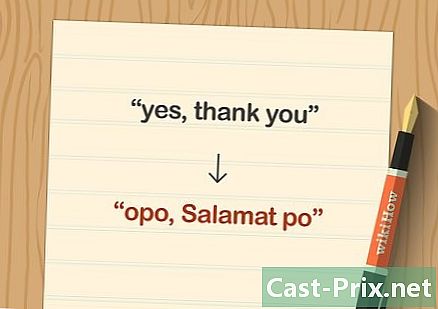Bagaimana menghapus latar belakang putih di Microsoft Paint
Pengarang:
Randy Alexander
Tanggal Pembuatan:
25 April 2021
Tanggal Pembaruan:
26 Juni 2024

Isi
Pada artikel ini: Menggunakan Paint 3DMenggunakan MS Paint
Ingin tahu bagaimana membuat latar belakang putih transparan di Microsoft Paint? Jika Anda menggunakan Windows 10, Anda akan memiliki versi MS Paint yang disempurnakan (disebut Paint 3D) yang menghilangkan latar belakang dalam beberapa klik. Jika Anda menggunakan versi Windows yang lebih lama, Anda tidak akan dapat menyimpan gambar dengan latar belakang transparan di Paint. Namun, Anda dapat memotong subjek gambar dan menempelnya di latar belakang lain.
tahap
Metode 1 Menggunakan Cat 3D
-
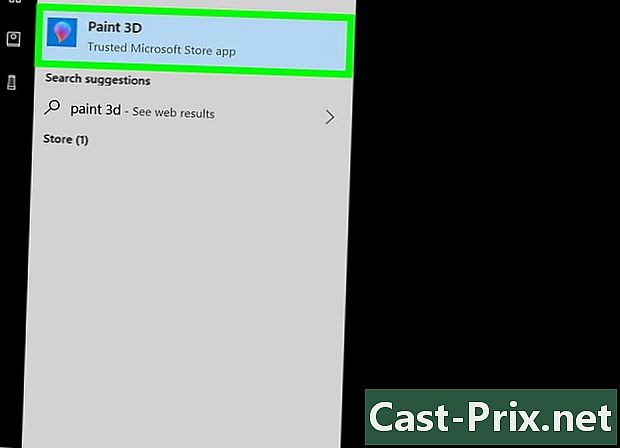
Buka Paint 3D. Windows 10 hadir dengan versi MS Paint yang ditingkatkan yang disebut MS Paint 3D. Anda akan menemukannya di menu awal atau dengan mengetik "Paint 3D" di bilah pencarian Windows.- Anda dapat menggunakan metode ini dengan latar belakang warna solid.
-
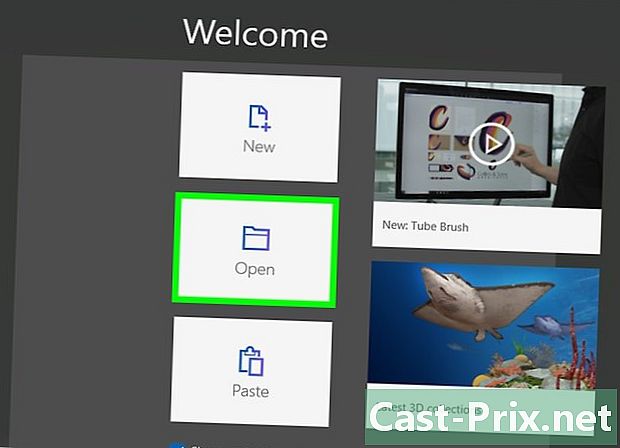
Klik pada terbuka. Ini adalah kotak kedua di sebelah kiri layar pembuka. -
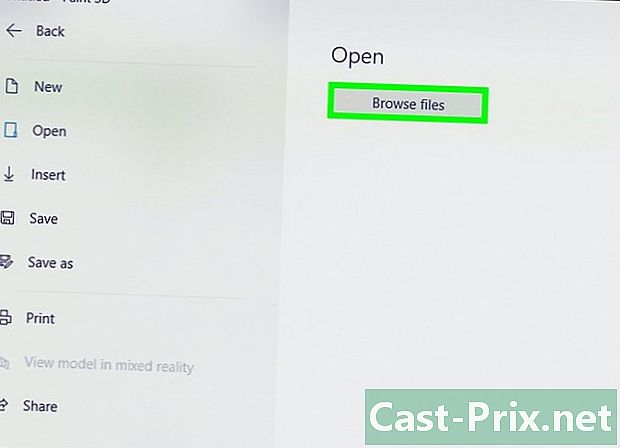
memilih Jelajahi file. Opsi ini ada di bagian atas panel kanan. -
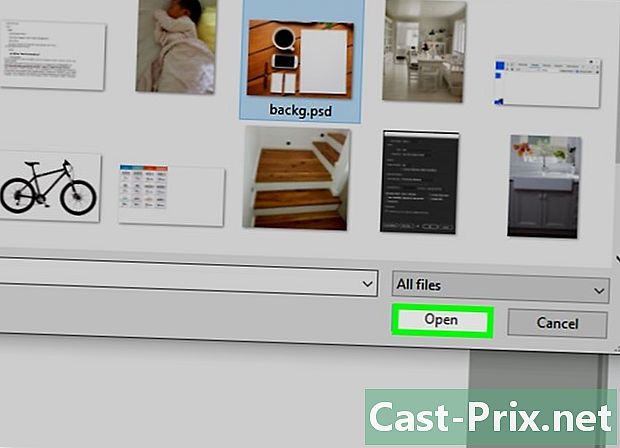
Pilih file Anda lalu klik terbuka. Gambar yang dipilih akan terbuka di program. -
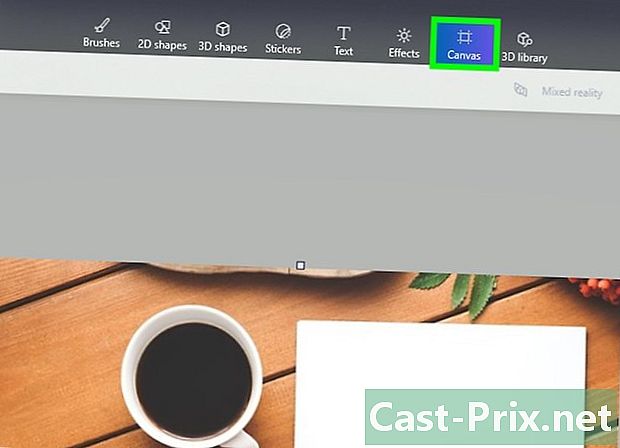
Buka tab Area gambar. Ini adalah ikon hash (#) di bilah alat di bagian atas jendela aplikasi. -
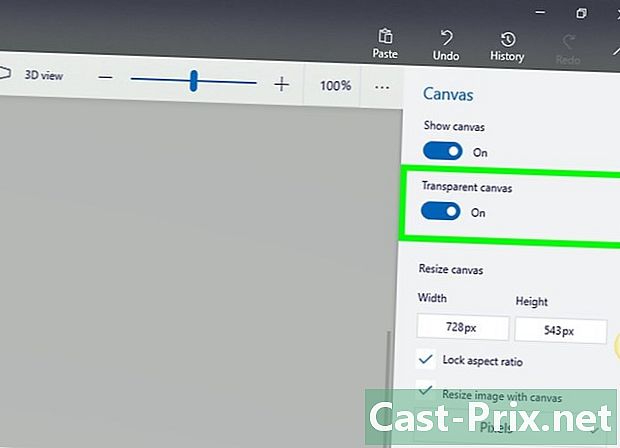
Aktifkan opsi Area gambar transparan
. Opsi ini ada di kanan bawah Area gambar dan memungkinkan Anda mematikan warna latar belakang (Anda tidak akan langsung melihatnya). -
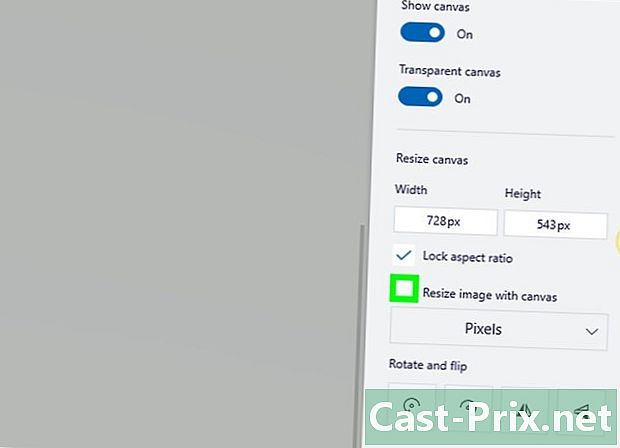
Hapus centang pada kotak Ubah ukuran gambar dengan area gambar. Ini adalah kotak di tengah panel kanan. -

Seret tepi area gambar. Klik salah satu kotak di sudut-sudut area gambar dan seret ke dalam untuk membawanya lebih dekat ke bagian gambar yang ingin Anda simpan. -
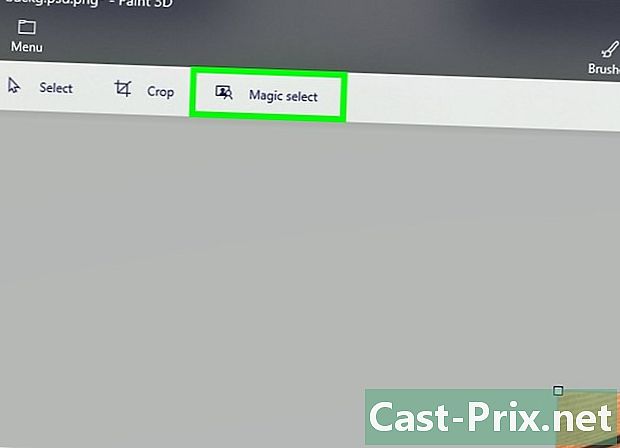
Klik pada Temukan sihir. Opsi ini ada di bagian abu-abu terang bilah alat di bagian atas layar. Ikonnya tampak seperti bayangan seseorang yang melihat bayangannya. Panel pemilihan ajaib akan terbuka di sebelah kanan. -
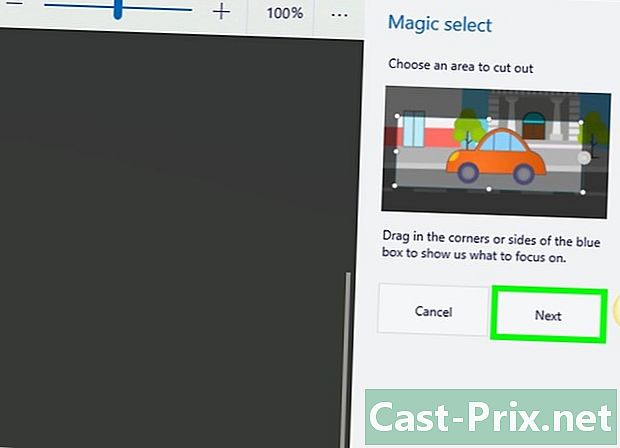
memilih berikut. Tombol berikut ada di panel kanan. -
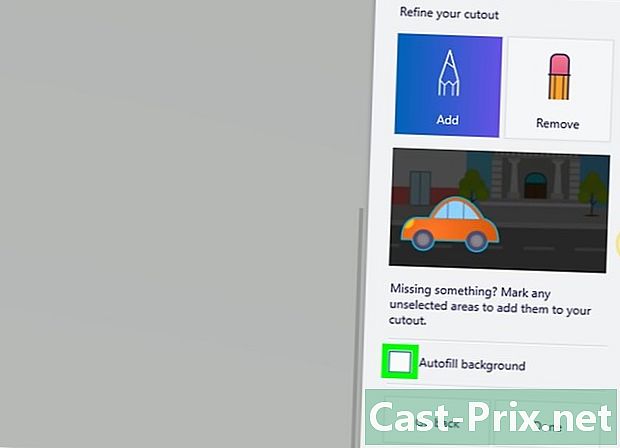
Hapus centang pada kotak Mengisi latar belakang secara otomatis. Anda akan menemukan opsi ini di panel kanan. -
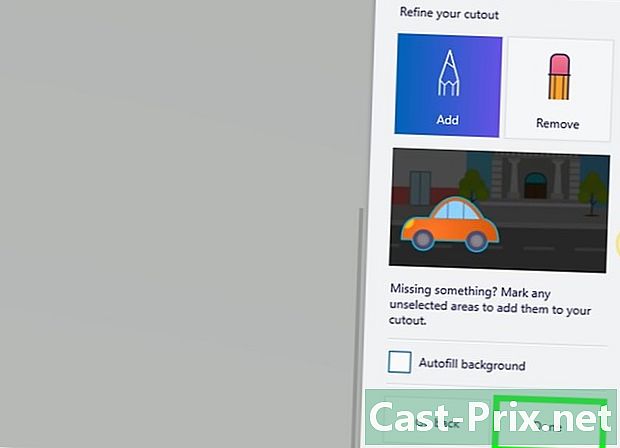
Klik pada oke. Ini akan menghapus bagian yang dipilih dari gambar latar belakang dari latar belakang dan menempatkannya di latar belakang baru (yang juga putih). -
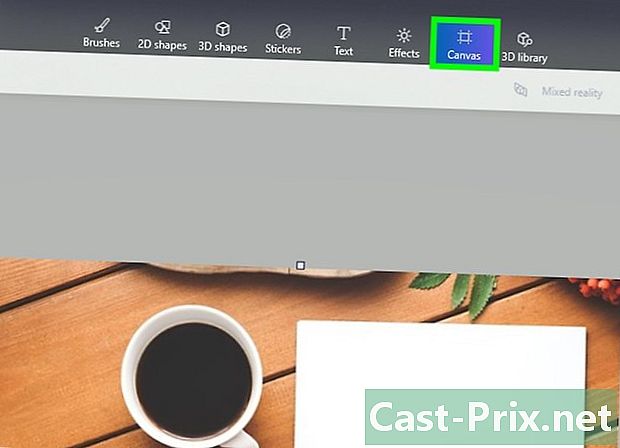
Kembali ke tab Area gambar. Ini adalah tanda pound di bar di bagian atas jendela. -
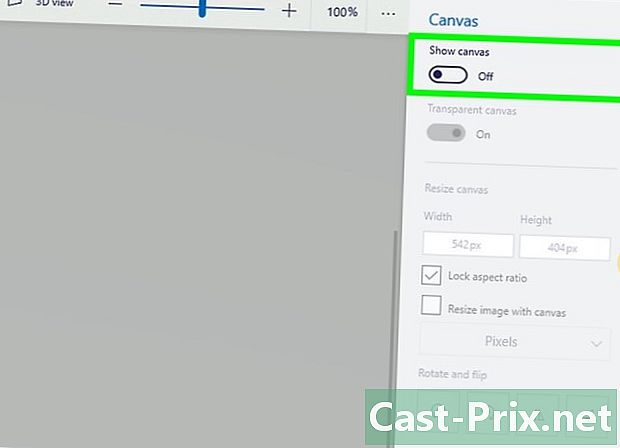
Nonaktifkan opsi Tampilkan area gambar
. Anda akan menemukannya di bagian atas panel kanan. Nonaktifkan untuk hanya menampilkan bagian gambar yang dipilih pada latar belakang abu-abu. -
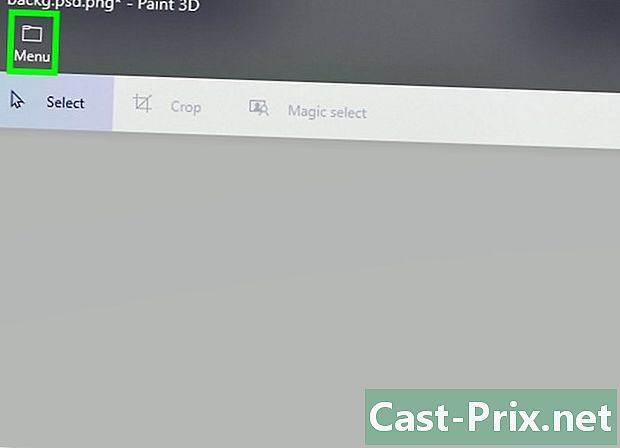
Klik pada tombol menu. Tombol menu terlihat seperti folder dan berada di kiri atas Paint 3D. -
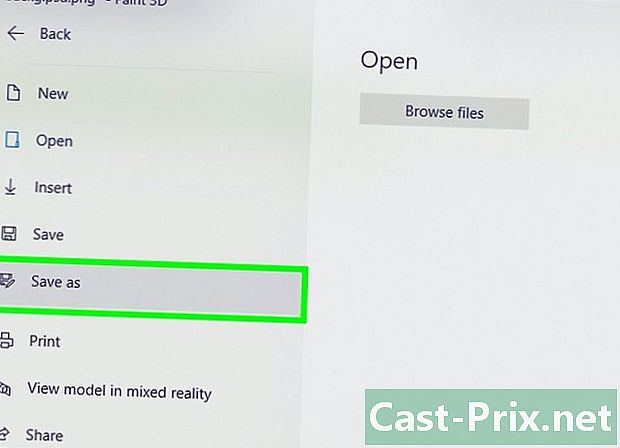
memilih Simpan sebagai. Opsi ini ada di tengah menu. -
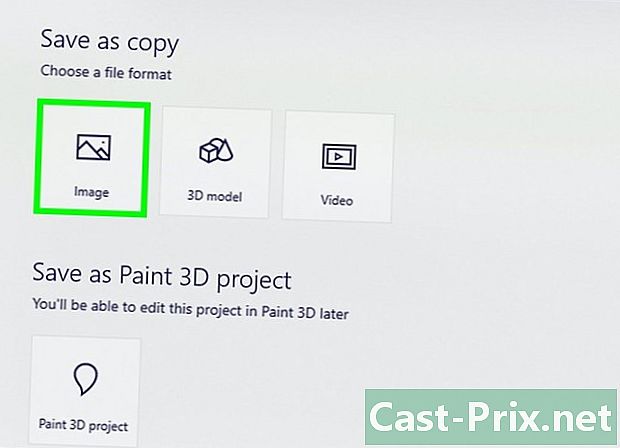
memilih gambar. Ini adalah kotak dengan ikon berupa gunung. -
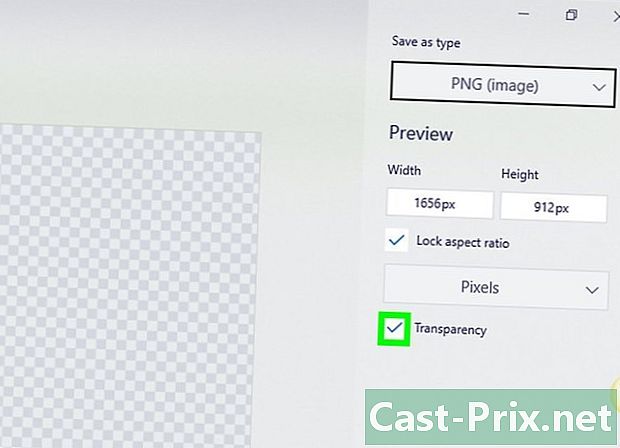
Centang kotak di sebelah transparansi. Itu di panel kanan dan menampilkan latar belakang kotak-kotak (yang berarti transparan). Latar belakang yang diperiksa tidak akan direkam dengan subjek. -
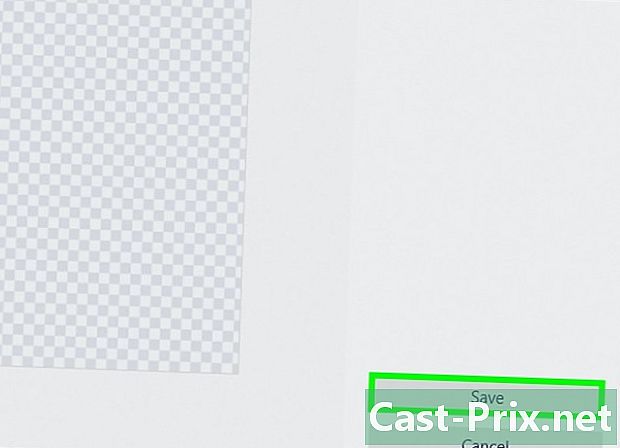
Klik pada rekor. Tombol rekor ada di kanan bawah. -
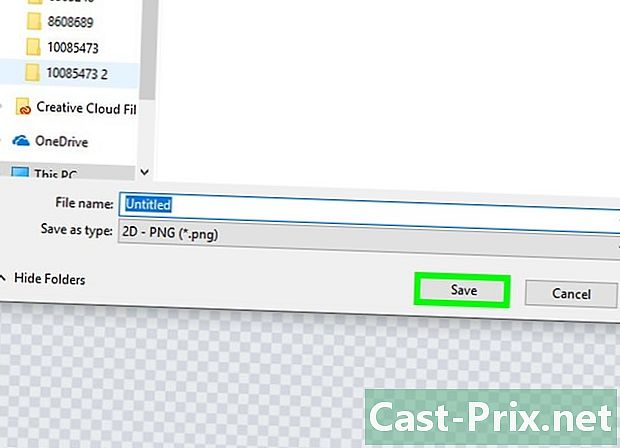
Masukkan nama file. Kemudian, klik Simpan untuk menyimpan gambar Anda dengan latar belakang yang benar-benar transparan.
Metode 2 Menggunakan MS Paint
-
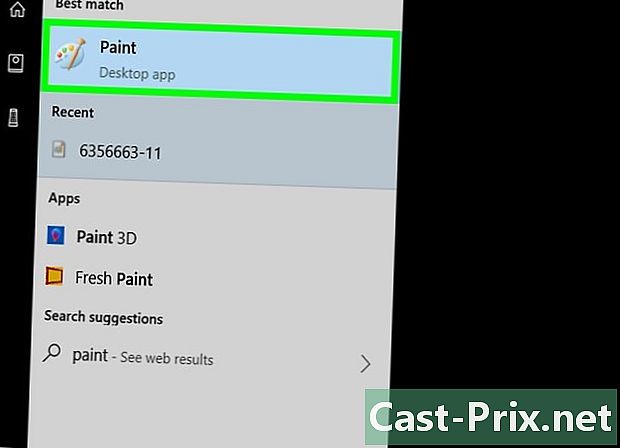
Buka Paint. Anda dapat membuka Paint dengan cepat dengan mengetikkan "paint" di bilah pencarian Windows dan kemudian mengklik Paint di hasil pencarian.- Jika Anda menggunakan Windows 10, gunakan Paint 3D.
- Tidak mungkin membuat latar belakang putih transparan di MS Paint. Metode ini akan mengajarkan Anda untuk memotong bagian dari gambar yang ingin Anda simpan dan kemudian menempelkannya pada latar belakang yang berbeda.
-
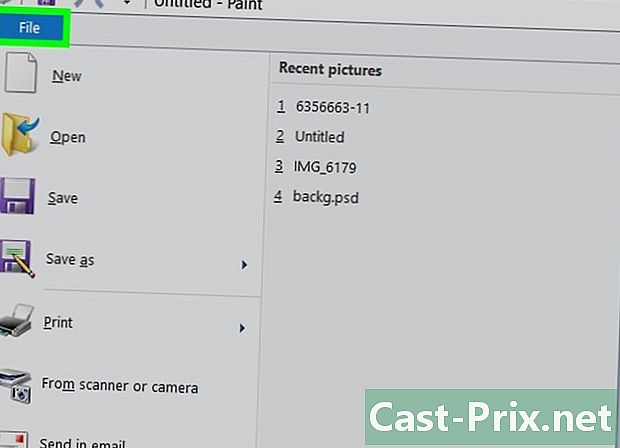
Klik pada berkas. opsi berkas ada di kiri atas Paint. -
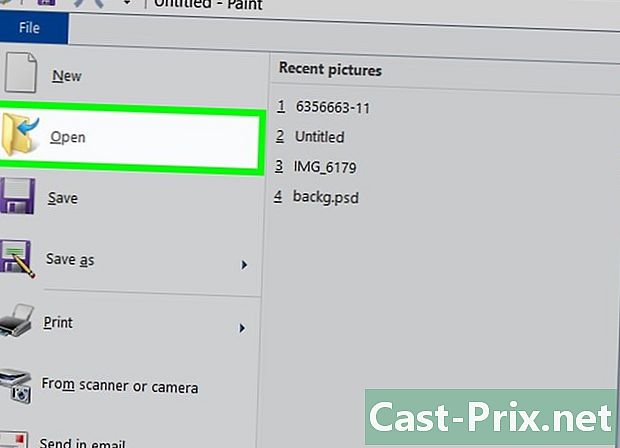
memilih terbuka. -
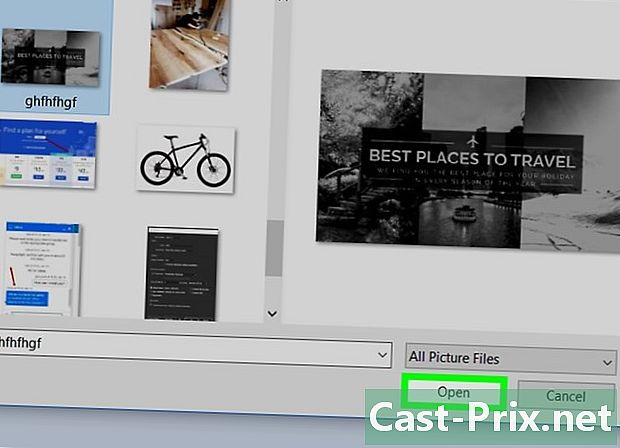
Pilih gambar lalu klik terbuka. Pastikan untuk memilih gambar dengan latar belakang putih. -
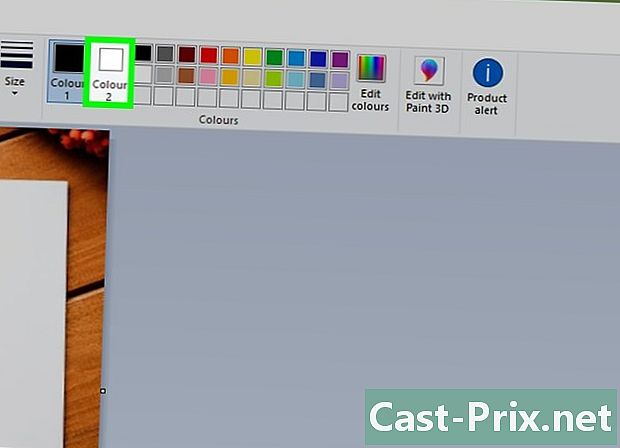
Klik pada Warna 2. Opsi ini terletak di bilah alat di bagian atas layar, di sebelah palet warna. -

Pilih alat pipet. Ini adalah pemilih warna dan Anda akan menemukannya di bilah alat di bagian atas layar (di panel alat). -
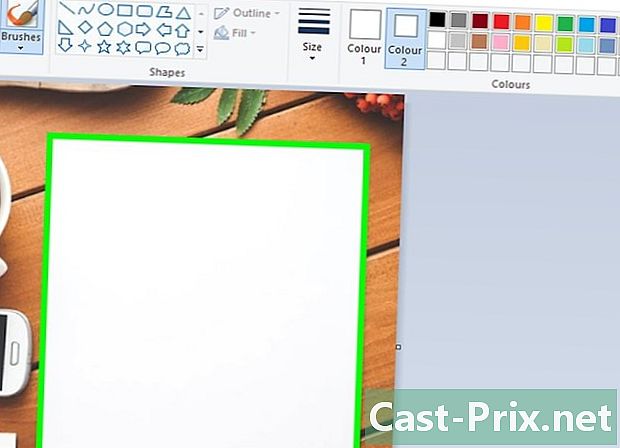
Klik pada area kosong dari latar belakang putih. Warna latar akan muncul di bidang Warna 2.- Bahkan jika warna kotak sudah putih, itu adalah tindakan pencegahan tambahan jika latar belakang gambar akan memiliki nuansa abu-abu atau lainnya.
-
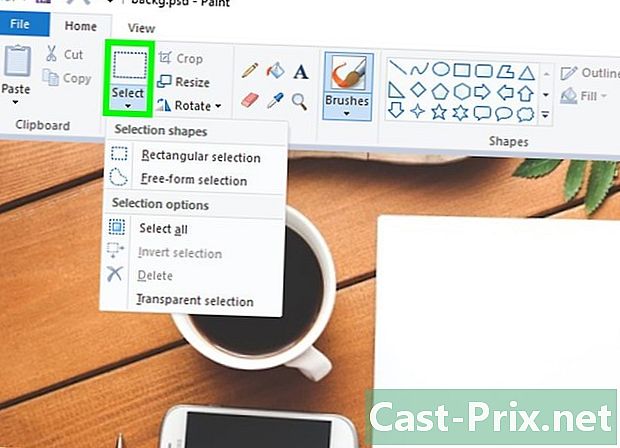
Klik pada panah
di bawah memilih. Itu ada di bilah alat di bagian atas jendela. Klik di bawah ini untuk menampilkan menu drop-down. -
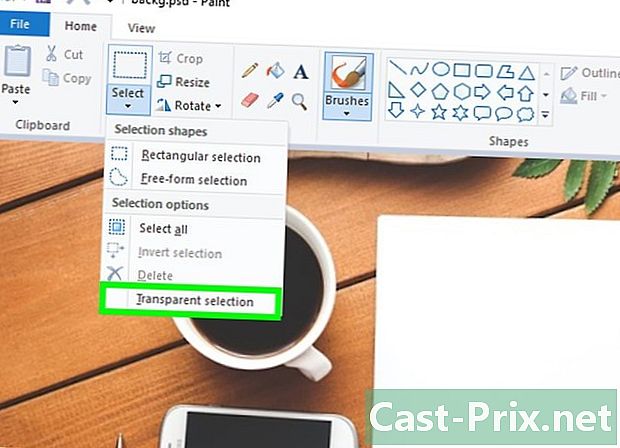
memilih Seleksi transparan. Opsi ini terletak di bagian bawah menu drop-down. Tanda centang akan muncul di sebelah opsi untuk menunjukkan bahwa itu dipilih. alat ini Seleksi transparan abaikan latar belakang putih saat menyalin gambar ke Paint dan tempelkan ke gambar lain.- alat ini Seleksi transparan mengabaikan latar belakang putih saat menyalin gambar ke Paint untuk menempelkannya ke gambar lain.
-
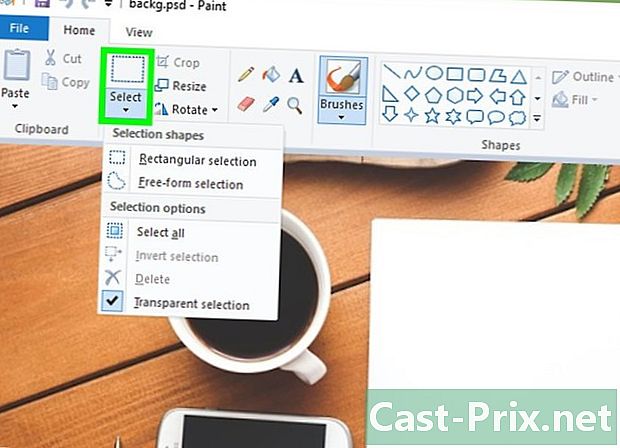
Klik lagi pada
di bawah memilih. Menu tarik-turun akan muncul kembali di bawah bilah alat. -
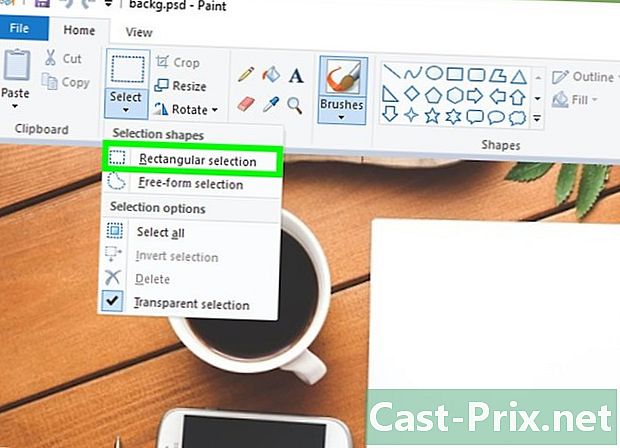
memilih Seleksi persegi panjang. Opsi ini ada di bagian atas menu. Hal ini memungkinkan Anda untuk menggambar kotak pilihan di sekitar subjek gambar. -

Pilih bagian gambar untuk disimpan. Klik dan seret gambar untuk memilih bagian dari gambar yang ingin Anda simpan. Titik-titik persegi panjang akan muncul di sekitar area yang dipilih.- Segala sesuatu dalam pemilihan itu tidak memiliki warna yang sama dengan kotak Warna 2 akan disimpan. Jika latar belakang tidak sepenuhnya putih (misalnya jika berisi bayangan atau objek yang tidak ingin Anda pertahankan), pilih Seleksi gratis untuk dapat menyesuaikan bagian dari gambar yang ingin Anda pertahankan.
-
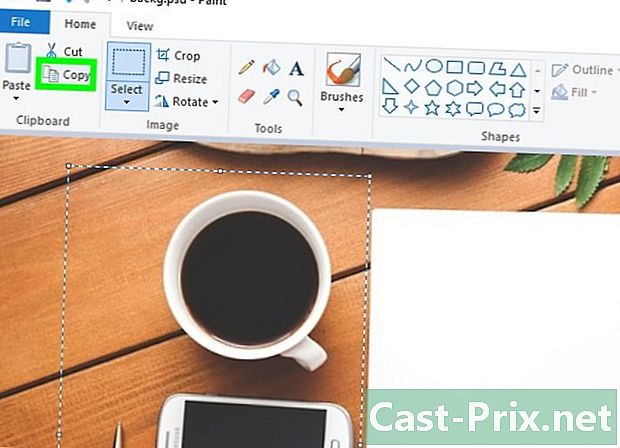
Klik pada salinan. Opsi ini terletak di kiri atas Paint, di panel clipboard. Klik untuk menyalin pilihan Anda. -
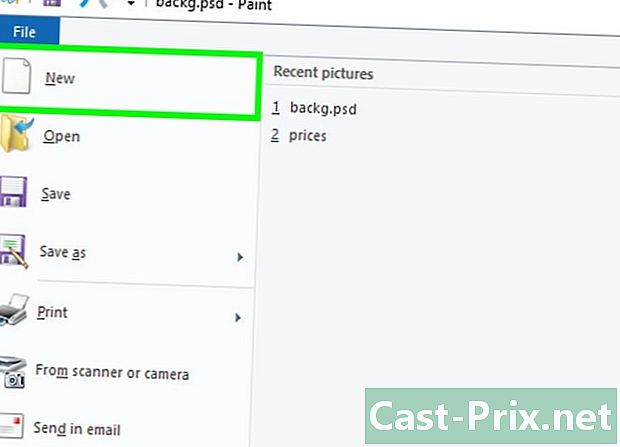
Buat atau buka file baru. Sekarang setelah pilihan Anda telah disalin, Anda dapat membuka gambar yang ingin Anda sisipkan. Pertama-tama Anda akan diminta untuk menyimpan atau menghapus perubahan yang dilakukan pada gambar yang sedang diedit.- Klik pada berkas di sudut kanan atas.
- memilih baru untuk membuat file baru atau klik terbuka untuk membuka gambar lain.
-
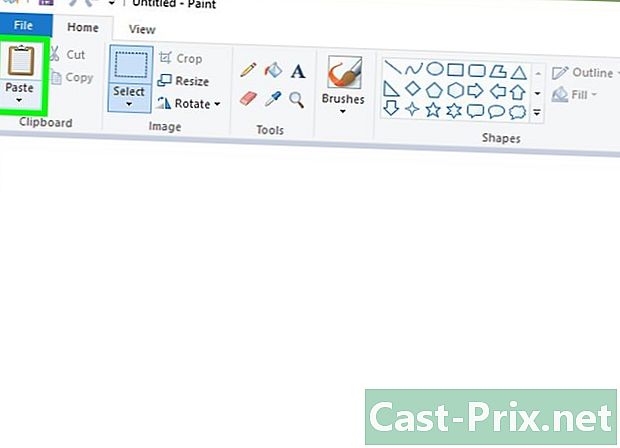
memilih menyisipkan. Opsi ini terletak di kiri atas jendela Paint. Klik untuk menempelkan bagian yang dipilih dari gambar sebelumnya ke yang baru.- Klik dan seret pilihan yang disisipkan untuk memindahkannya ke gambar baru.
- Ada kemungkinan bahwa masih ada beberapa putih di sekitar gambar terpaku. Baca terus untuk mengetahui cara mengatasi masalah!
-
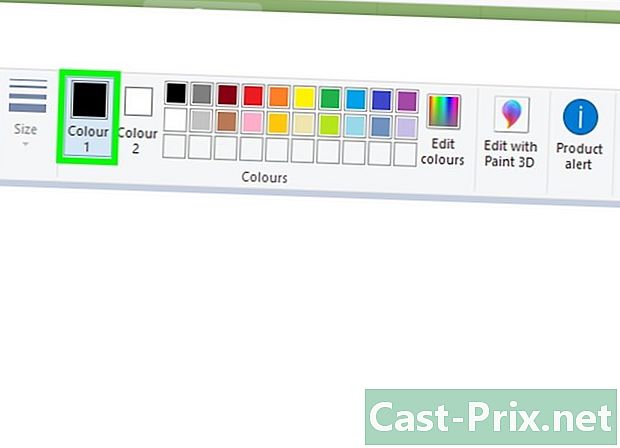
Klik pada Warna 1. Pilihan ini di sebelah palet warna di bagian atas layar. -
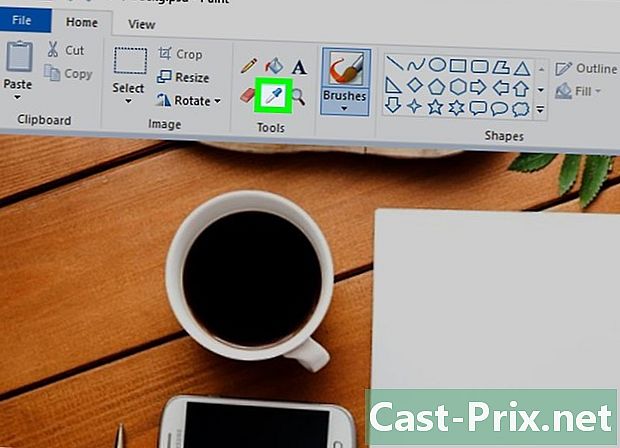
Pilih alat pipet. -
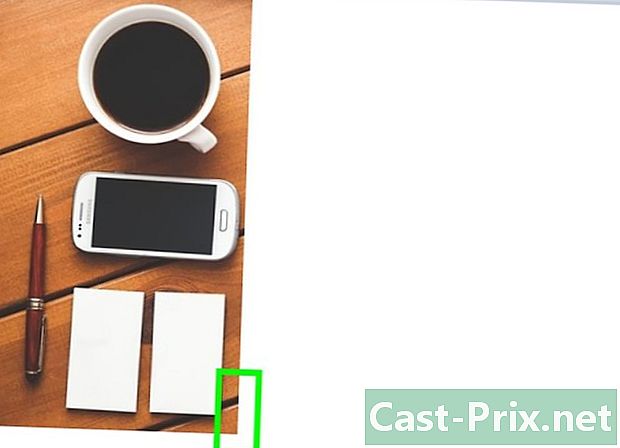
Klik pada latar di sebelah tepi putih. Jika masih ada putih di tepi gambar yang telah Anda tempel, klik pada latar di sebelah perbatasan putih untuk memilih warna yang tepat di belakang. Ini akan memungkinkan Anda untuk melukis area putih sehingga mereka memiliki warna yang sama dengan yang dipilih. -
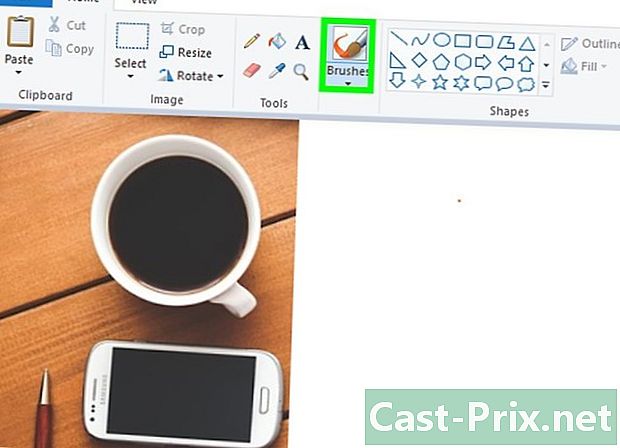
Pilih alat berbentuk sikat. Anda akan menemukannya di sebelah kanan panel alat di bagian atas jendela Paint.- Anda dapat mengklik panah di bawah kuas untuk memilih berbagai jenis kuas.
-

Lewati sikat di tepi putih. Gunakan kuas untuk mewarnai bagian putih yang tersisa di sekitar objek yang telah Anda tempel.- Perbesar dan coba untuk tidak mewarnai gambar.
- Jika warna latar belakang tidak solid, Anda harus menggunakan alat Color Picker lebih dari satu kali.
- Klik panah di bawah ukuran untuk mengubah ukuran kuas. Gunakan kuas yang lebih lebar untuk mewarnai tepi putih yang tersisa, kemudian perbesar dan gunakan kuas yang lebih kecil untuk akurasi.
- Cari bagian putih gambar sebagai alat Seleksi transparan tidak menyalin. Gunakan kuas untuk mewarnai mereka.
- Jika Anda secara tidak sengaja mewarnai bagian gambar, tekan Ctrl+Z untuk membatalkan perubahan.